Πώς να ενεργοποιήσετε το ποσοστό μπαταρίας στην γραμμή κατάστασης Android

Όταν ενεργοποιήσετε το ποσοστό μπαταρίας στο τηλέφωνό σας Android, γνωρίζετε πόση μπαταρία απομένει. Δείτε πώς να το ενεργοποιήσετε εύκολα.
Όταν ζητάτε από κάποιον να συνδεθεί ή να αποδεχτεί μια σύνδεση από κάποιον, είναι επειδή θα είναι χρήσιμος για το δίκτυό σας. Αλλά μπορεί να μην το κάνετε μέχρι να αποδεχτείτε ότι δείτε ποιοι πραγματικά είναι. Αυτή η σύνδεση που νομίζατε ότι θα ήταν επωφελής αποδείχθηκε ότι ήταν ανεπιθύμητη αλληλογραφία. Και τώρα τι?
Εάν δεν είναι πολύτιμα για το δίκτυό σας, μπορείτε να τα καταργήσετε οριστικά ως σύνδεση . Αλλά, εάν πιστεύετε ότι η αφαίρεση δεν είναι αρκετή, συνεχίστε να διαβάζετε για να δείτε πόσο εύκολο είναι να αποκλείσετε αυτό το άτομο. Με αυτόν τον τρόπο, δεν θα χρειάζεται να ασχολείστε πια μαζί τους εάν κάνουν κάτι σαν spamming.
LinkedIn: Πώς να αποκλείσετε κάποιον
Αφού συνδεθείτε στον λογαριασμό σας στο LinkedIn στον υπολογιστή σας, βρείτε το άτομο που θέλετε να αποκλείσετε. Μπορείτε να το κάνετε αυτό χρησιμοποιώντας το εργαλείο αναζήτησης ή μεταβαίνοντας στις συνδέσεις σας. Για να μεταβείτε στις συνδέσεις σας, μεταβείτε στην ενότητα Το δίκτυό μου ( που βρίσκεται στην κορυφή ), ακολουθούμενη από τις Συνδέσεις . Κάντε κλικ στην επαφή για να ανοίξετε τη σελίδα του προφίλ τους. Κάντε κλικ στο κουμπί Περισσότερα και επιλέξτε την επιλογή Αναφορά/Αποκλεισμός στο κάτω μέρος της λίστας.
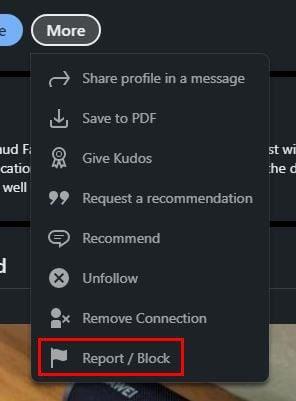
Επειδή υπάρχουν δύο επιλογές εδώ, θα δείτε ένα μήνυμα που θα σας ρωτά τι θέλετε να κάνετε. Θα δείτε διάφορες επιλογές για να διαλέξετε, όπως:
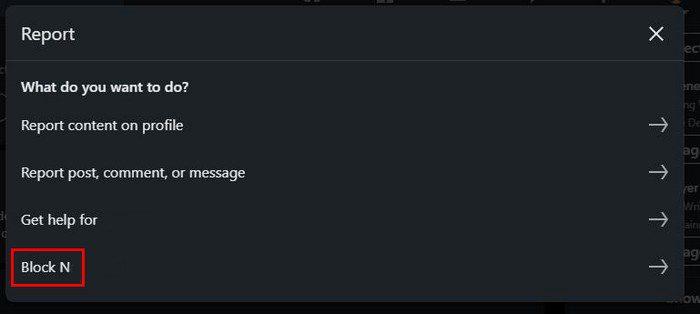
Αφού κάνετε κλικ στην επιλογή Αποκλεισμός, θα δείτε ένα μήνυμα που θα σας ρωτά εάν είστε βέβαιοι ότι θέλετε να αποκλείσετε αυτό το άτομο. Κάντε κλικ στο ΟΚ. Εάν θέλετε να ελέγξετε εάν η διαδικασία ήταν επιτυχής, μπορείτε να μεταβείτε στη λίστα αποκλεισμένων για να δείτε εάν αυτό το άτομο είναι σε αυτήν.
Πώς να δείτε τις αποκλεισμένες συνδέσεις σας στο LinkedIn
Κάντε κλικ στο εικονίδιο Me στην κορυφή για να δείτε την αποκλεισμένη σύνδεσή σας. Όταν δείτε το αναπτυσσόμενο μενού, επιλέξτε Ρυθμίσεις και Απόρρητο .
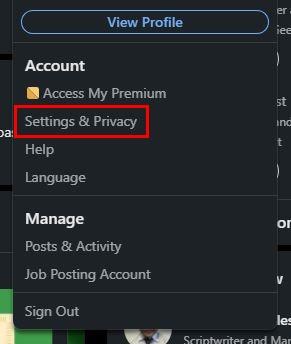
Στα αριστερά, θα δείτε διάφορες επιλογές. Κάντε κλικ στην επιλογή Ορατότητα και μεταβείτε στην ενότητα Αποκλεισμός . Εάν έχετε αποκλείσει κάποιον, θα τον δείτε εκεί.
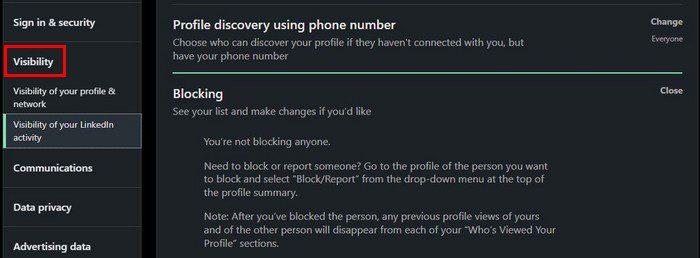
Εάν αλλάξετε ποτέ γνώμη και θέλετε να ξεμπλοκάρετε κάποιον, μπορείτε να το κάνετε από εδώ. Κάντε κλικ στην επιλογή Unblock και εισάγετε τον κωδικό πρόσβασής σας. Κάντε κλικ στο κουμπί Κατάργηση αποκλεισμού και είστε έτοιμοι. Λάβετε υπόψη ότι η διαδικασία ξεμπλοκαρίσματος θα διαρκέσει περίπου 2 ημέρες. Μπορείτε να αποκλείσετε 1400 μέλη, αλλά ελπίζουμε ότι δεν θα χρειαστεί ποτέ να αποκλείσετε τόσα άτομα. Όταν μπλοκάρεις κάποιον, ο άλλος δεν λαμβάνει ειδοποίηση.
Πώς να αποκλείσετε κάποιον στο LinkedIn – Android
Εάν ο αποκλεισμός κάποιου είναι ευκολότερος για εσάς στη συσκευή σας Android, είναι επίσης δυνατό. Ανοίξτε την εφαρμογή και πατήστε την επιλογή Το δίκτυό μου στο κάτω μέρος, ακολουθούμενη από την επιλογή Σύνδεση . Όταν δείτε το προφίλ, θέλετε να αποκλείσετε, ανοίξτε το και πατήστε στις τελείες . Επιλέξτε την επιλογή Αναφορά/Αποκλεισμός . Ακριβώς όπως στην έκδοση ιστού, θα δείτε επιλογές για να αναφέρετε περιεχόμενο, να αναφέρετε μια ανάρτηση/σχόλιο/μήνυμα, να λαμβάνετε βοήθεια για αυτήν την επαφή και να τις αποκλείσετε.
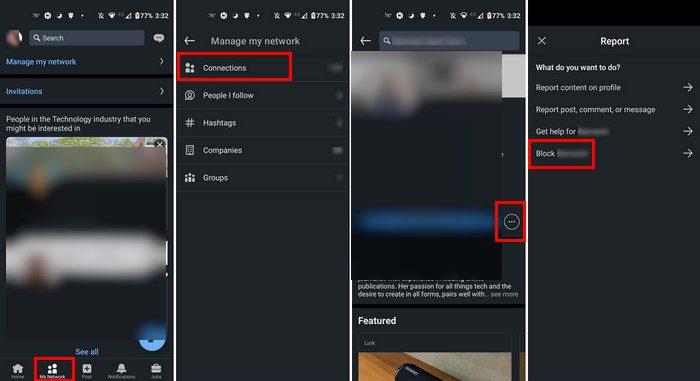
Πώς να αποκλείσετε κάποιον στο LinkedIn στο Android
Μπορείτε επίσης να αναζητήσετε τη σύνδεση για ταχύτερη πρόσβαση, αλλά αν δεν θυμάστε το όνομά τους, μπορείτε να χρησιμοποιήσετε τη μεγαλύτερη διαδρομή.
Τι συμβαίνει και τι όχι όταν αποκλείετε κάποιον στο LinkedIn
Όταν αποκλείετε κάποιον στο LinkedIn, το άλλο άτομο δεν λαμβάνει ειδοποίηση ότι έχει αποκλειστεί. Δεν θα βλέπετε τις φορές που επισκέπτονται το προφίλ σας και δεν θα μπορείτε να στέλνετε μηνύματα ο ένας στον άλλον. Εάν ποτέ χρειαστεί να δείτε το προφίλ αυτού του ατόμου για κάποιο λόγο, δεν θα μπορείτε.
Όλο το περιεχόμενο που μοιράζεστε με αυτό το άτομο θα χαθεί και θα χάσετε όλες τις προτάσεις και τις εγκρίσεις από αυτό το άτομο. Δεν θα λαμβάνετε ειδοποιήσεις συνδεδεμένων συμβάντων, αλλά τα πράγματα θα είναι λίγο διαφορετικά αν μοιράζεστε μια ομάδα. Εάν είστε στην ίδια ομάδα LinkedIn, και οι δύο θα συμμετέχετε σε οποιεσδήποτε ομαδικές συνομιλίες. Μόνο ο Διευθυντής του Ομίλου μπορεί να αναλάβει δράση. Εάν πιστεύετε ότι η ενέργεια αυτού του ατόμου αξίζει να ειδοποιήσετε τον Διευθυντή του Ομίλου, αυτός είναι που πρέπει να ενημερώσετε.
συμπέρασμα
Μετά από λίγο, μια σύνδεση LinkedIn μπορεί να μην είναι πλέον χρήσιμη. Όταν συμβεί αυτό, ήρθε η ώρα να καταργήσετε αυτήν τη σύνδεση. Θα εξακολουθούν να μπορούν να δουν το προφίλ σας και να σας στείλουν μήνυμα μόνο εάν τους αφαιρέσετε. Εάν δεν θέλετε να έχετε καμία σχέση με αυτό το άτομο, το καλύτερο που έχετε να κάνετε είναι να το αποκλείσετε εάν κάνει κάτι σαν να σας στέλνει ανεπιθύμητα μηνύματα. Ποια επιλογή θα κάνετε; Μοιραστείτε τις σκέψεις σας στα παρακάτω σχόλια και μην ξεχάσετε να μοιραστείτε το άρθρο με άλλους στα μέσα κοινωνικής δικτύωσης.
Όταν ενεργοποιήσετε το ποσοστό μπαταρίας στο τηλέφωνό σας Android, γνωρίζετε πόση μπαταρία απομένει. Δείτε πώς να το ενεργοποιήσετε εύκολα.
Το WhatsApp Web δεν λειτουργεί; Μην ανησυχείτε. Ακολουθούν ορισμένες χρήσιμες συμβουλές που μπορείτε να δοκιμάσετε για να λειτουργήσει ξανά το WhatsApp.
Μάθετε πώς να επιταχύνετε τον χρόνο που περνάτε εργάζεστε σε αρχεία PowerPoint μαθαίνοντας αυτές τις σημαντικές συντομεύσεις πληκτρολογίου.
Αν δεν είστε βέβαιοι για τις εμφανίσεις, την εμβέλεια και τη συμμετοχή στο Facebook, συνεχίστε να διαβάζετε για να μάθετε. Δείτε αυτή την εύκολη εξήγηση.
Αν αναρωτιέστε τι είναι αυτή η λέξη-κλειδί υπολογισμός ομίχλης στον τομέα της υπολογιστικής νέφους, τότε βρίσκεστε στο σωστό μέρος. Διαβάστε για να μάθετε περισσότερα!
Επαναφέρετε τα εικονίδια της αρχικής οθόνης στο iPad σας και ξεκινήστε ξανά για να οργανώσετε τα εικονίδια σας με πιο εύκολο τρόπο. Ακολουθήστε τα εύκολα βήματα που αναφέρονται εδώ.
Γνωρίζοντας πώς να αλλάξετε τις ρυθμίσεις απορρήτου του Facebook σε τηλεφώνου ή tablet, θα διευκολύνει τη διαχείριση του λογαριασμού σας.
Αλλάξτε την προεπιλεγμένη μηχανή αναζήτησης στο Opera για Android και απολαύστε τις προτιμώμενες επιλογές σας. Ανακαλύψτε τον γρηγορότερο τρόπο. Αλλάξτε την προεπιλεγμένη μηχανή αναζήτησης που χρησιμοποιεί ο περιηγητής Opera για Android με αυτά τα εύκολα βήματα.
Δείτε ποιά βήματα να ακολουθήσετε για να απενεργοποιήσετε τον Google Assistant και να αποκτήσετε κάποια ηρεμία. Νιώστε λιγότερο παρακολουθούμενοι και απενεργοποιήστε τον Google Assistant.
Εάν θέλετε απλά να ζητήσετε από φίλους συστάσεις για μια συγκεκριμένη δραστηριότητα, μεταβείτε στο "Τι σκέφτεστε;" και πληκτρολογήστε την ερώτησή σας.






